InDesign将页面复制到其它文件中的教程
2024-03-12 13:28:51作者:极光下载站
indesign是四大平面设计软件之一,主要用于各种印刷品的排版编辑,为用户带来了许多强大且实用的功能,例如其中的多页文档排版功能,很适合应用在大批量画册和书籍排版中,因此InDesign软件吸引了不少的用户前来下载使用,当用户在使用InDesign软件时,想要将页面复制到其它文件中,却不知道怎么来操作实现,其实这个问题是很好解决的,用户需要在页面窗口中选中页面并右击弹出菜单,接着选择其中的移动页面选项,在打开的移动页面窗口中,用户点击移至选项并选择另一个文件名称即可,那么接下来就让小编来向大家分享一下InDesign将页面复制到其它文件中的方法教程吧,希望用户能够从中获取到有用的经验。
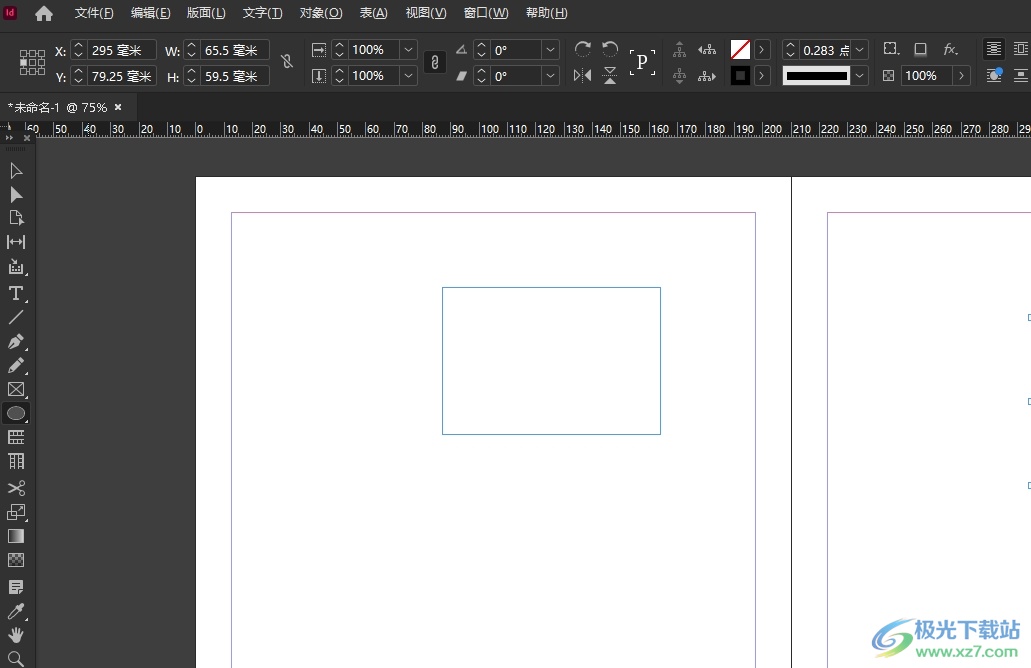
方法步骤
1.用户在电脑上打开InDesign软件,并来到文档文件的编辑页面上来进行设置
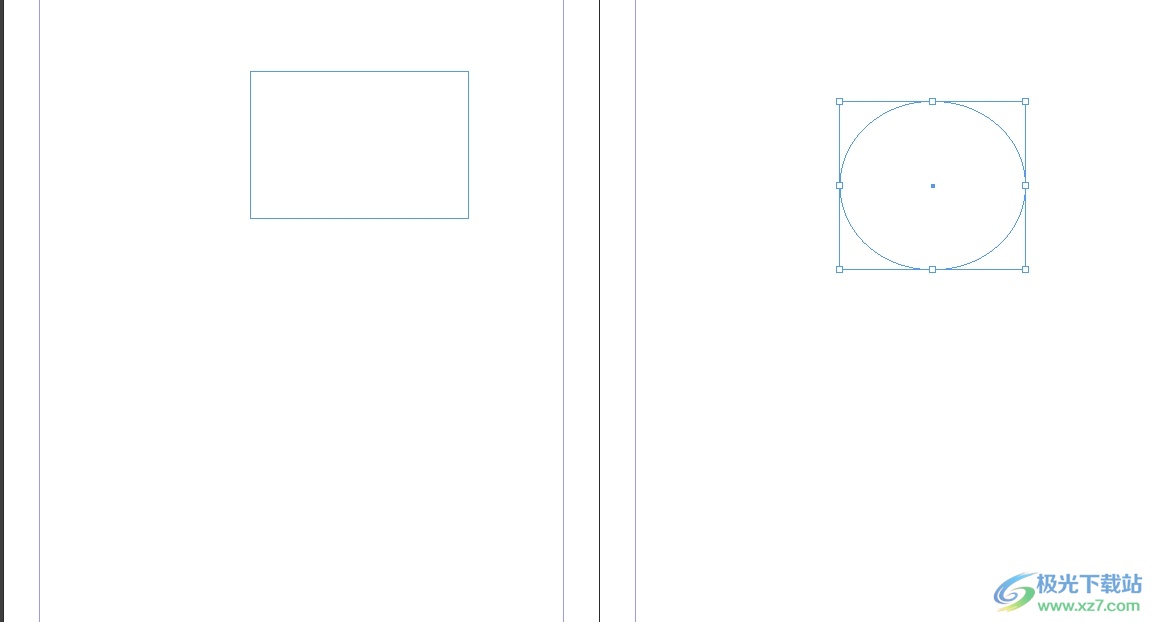
2.接着用户在菜单栏中点击文件选项,将会弹出下拉选项卡,用户选择其中的新建文档选项
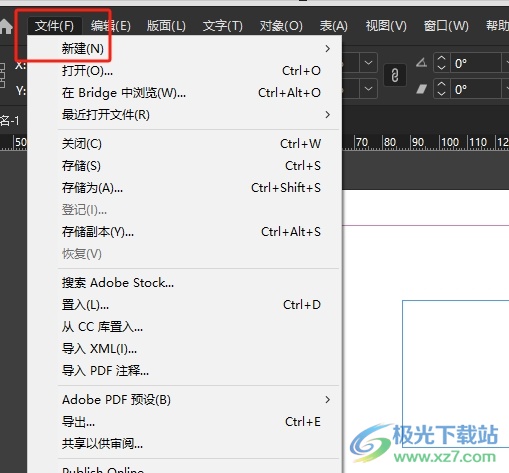
3.成功新建空白文档后,用户在原文件的页面窗口中选中需要复制的页面并用鼠标右键点击,在弹出来的右键菜单中,用户选择移动页面选项
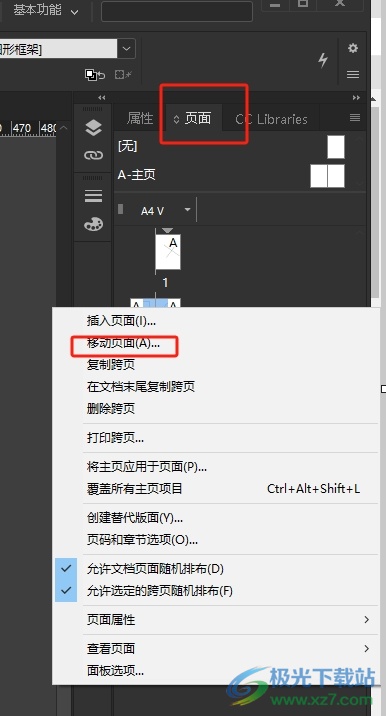
4.这时进入到移动页面窗口中,用户点击移至选项,在弹出来的下拉选项卡中,用户选择新建文档名称选项即可
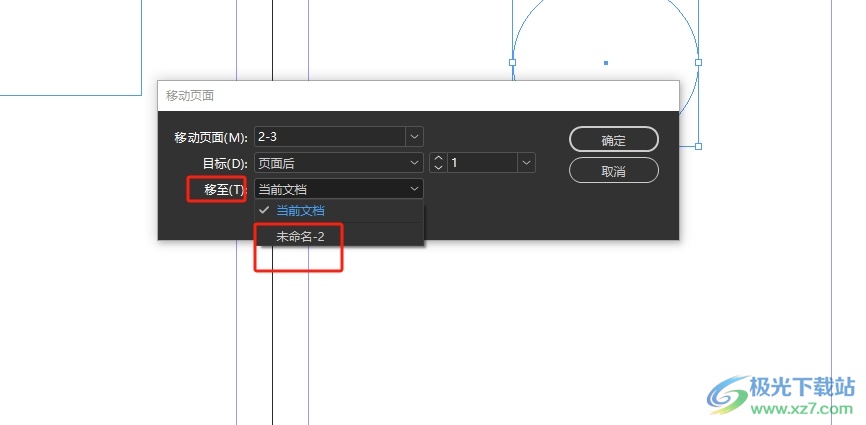
5.完成上述操作后,用户在窗口右侧按下确定按钮就可以了
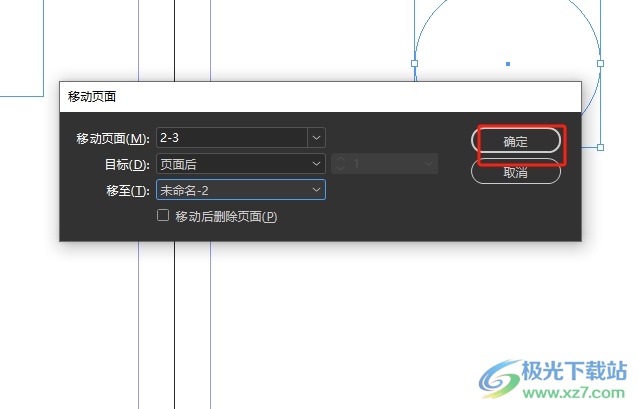
6.最后用户来到新建文档的编辑页面上,就可以看到页面成功复制过来了,效果如图所示
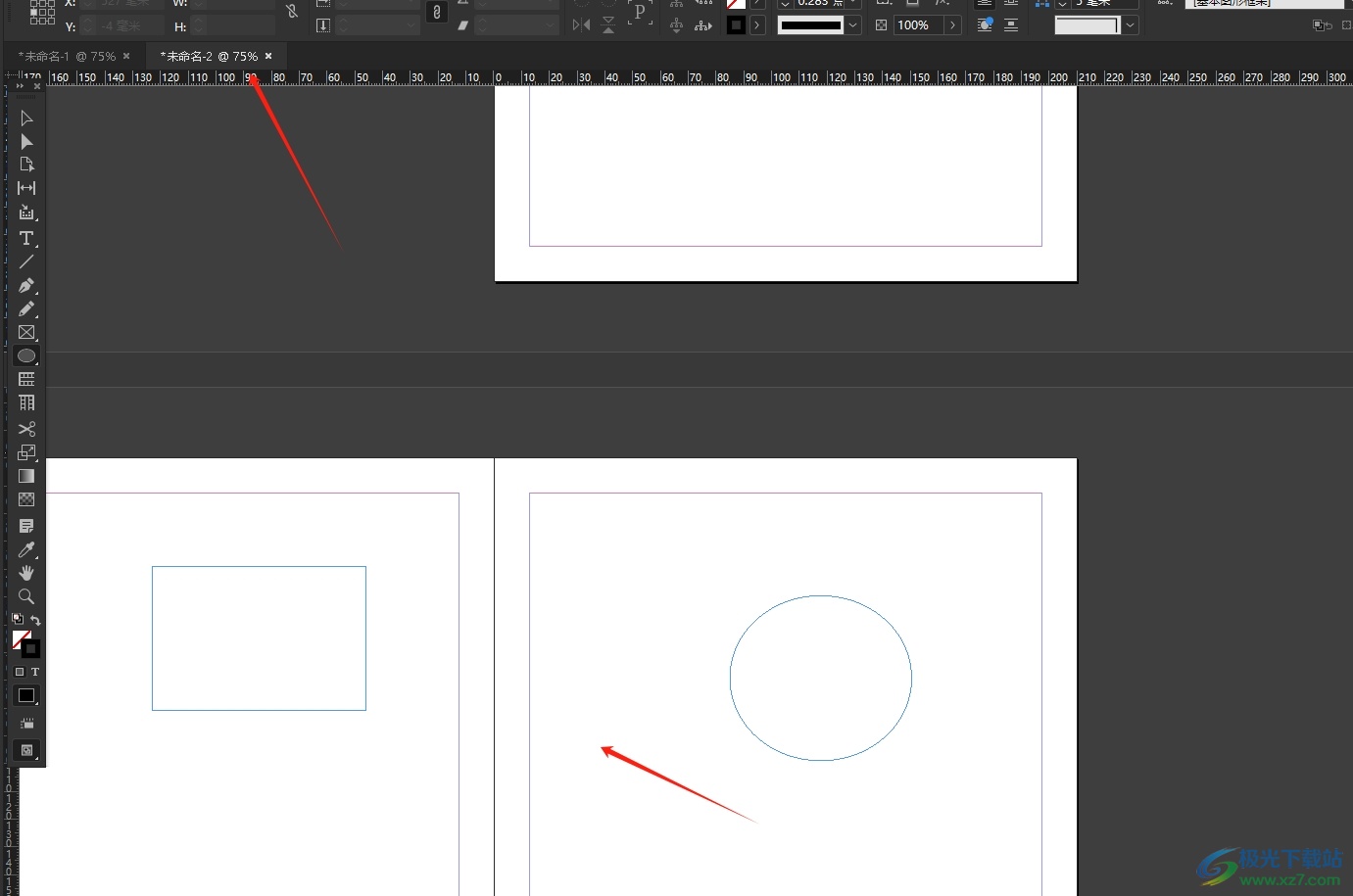
以上就是小编对用户提出问题整理出来的方法步骤,用户从中知道了只需在页面窗口中选中页面,接着在右键菜单中选择移动页面选项,然后将其移至另一个文件中即可解决问题,方法简单易懂,因此感兴趣的用户可以跟着小编的教程操作试试看。
